原标题:"华为WS318无线路由器的上网设置教程"相关路由器设置经验分享。 – 来源:【WiFi之家网】

一台新购买或者恢复出厂设置后的华为WS318无线路由器,要连接Internet上网,需要经过几个设置步骤,本文【WiFi之家网】主要介绍华为WS318无线路由器的上网设置教程!
华为WS318无线路由器的上网设置教程:
1、打开电脑中的浏览器,在地址栏中输入:192.168.3.1 并按下键盘中的回车。
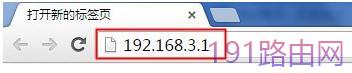
在浏览器中输入WS318路由器的设置网址:192.168.3.1
2、在弹出的登录窗口,输入密码:admin,然后点击“登录”
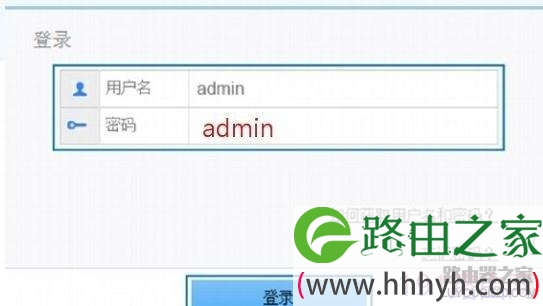
输入默认密码:admin,登录到华为WS318路由器设置界面
注意问题:
华为WS318路由器默认登录密码是:admin,可以在底部铭牌中查看到,如下图所示

华为WS318路由器初始登录密码
3、选择上网方式
如果你的华为WS318路由器是第一次设置,登录到设置页面后,会自动弹出如下所示的页面,选择上网方式。
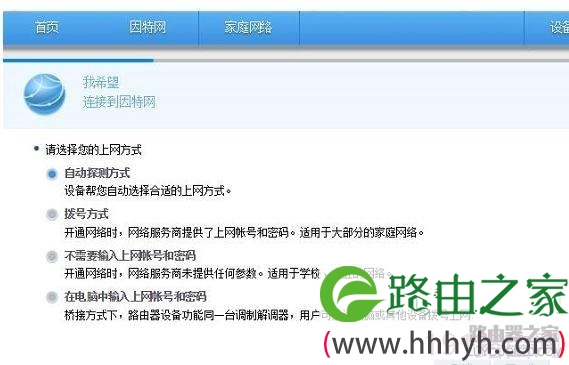
华为WS318路由器中选择 上网方式
如果这台WS318路由器之前已经进行了设置,登录后会出现如下图所示的界面,这时候需要点击“进入设置向导”选项。

点击进入华为WS318路由器的 配置向导
可以看到,这里有 自动探测上网方式、拨号上网、不需要输入账号和密码、在电脑中输入上网账号和密码 4个选项;具体选择哪一个?这个问题是由用户办理的宽带类型、或者是用户路由器的安装环境来决定的,下面告诉大家如何进行选择。
(1)、自动探测上网方式
就是由路由器自动来选择一种上网方式,不过有时候路由器检测出来的上网方式不准确,会造成无法上网。所以,不建议大家选择:自动探测上网方式 这个选项。
(2)、拨号上网
如果办理宽带宽带业务后,宽带运营商提供了 宽带账号、宽带密码给你,并且在未使用路由器上网时,电脑上需要用“宽带连接”(或者类似的拨号程序),填写宽带账号、密码进行拨号上网。
那么在设置华为WS318路由器上网时,就应该选择:拨号上网——>“上网账号”填写:宽带账号——>“上网密码”填写:宽带密码——>点击“下一步”。
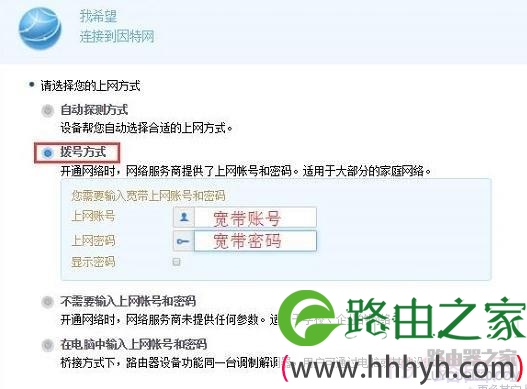
华为WS318路由器中,拨号上网设置
(3)、不需要输入上网账号和密码
办理宽带业务后,在没有用路由器的情况下,把宽带网线连接到电脑就能上网。
那么在设置华为WS318路由器上网时,就应该选择:不需要上网账号和密码——>点击“下一步”
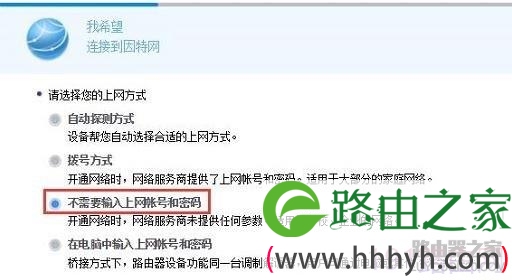
华为WS318路由器上网方式选择:不需要上网账号和密码
(4)、在电脑中输入上网账号和密码
这种方式几乎用不到,所以可以忽略此选项。
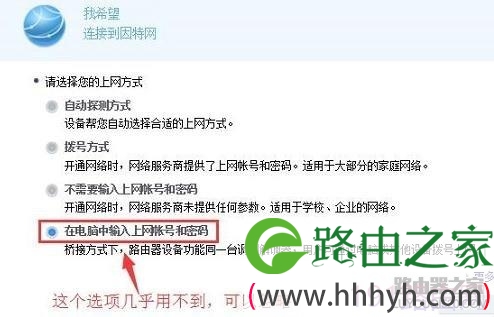
忽略:在电脑中输入上网账号和密码 这个选项
4、“网络连接成功”——>点击“下一步”
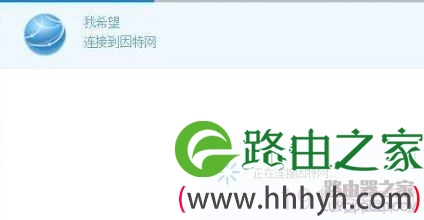
华为WS318路由器正在连接到Internet

华为WS318路由器成功连接到Internet
5、设置无线网络:自己设置“WiFi名称”、“WiFi密码”——>点击“保存”。

设置华为WS318路由器中的wifi名称和密码!
原创文章,作者:路由器设置,如若转载,请注明出处:https://www.224m.com/24584.html

